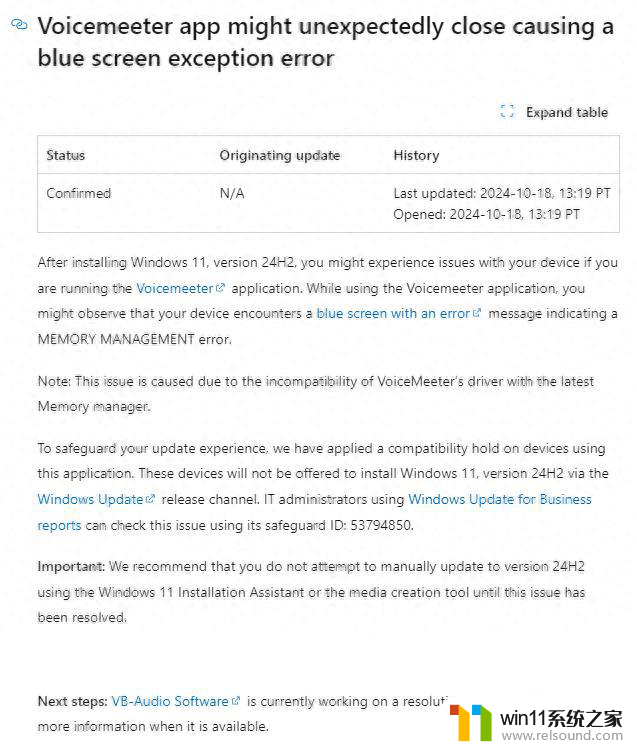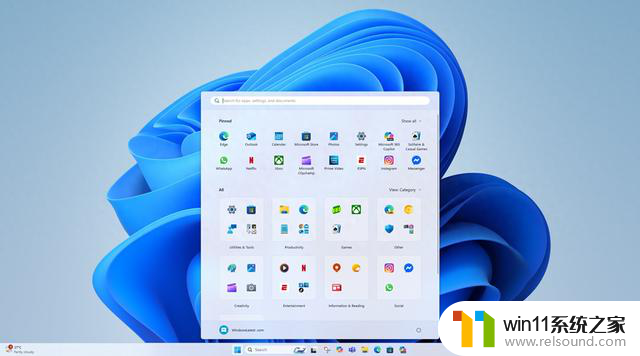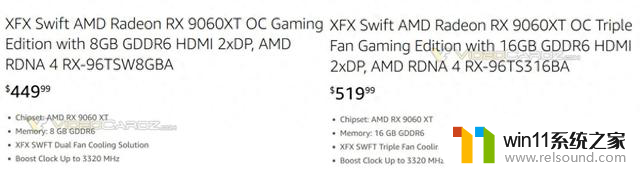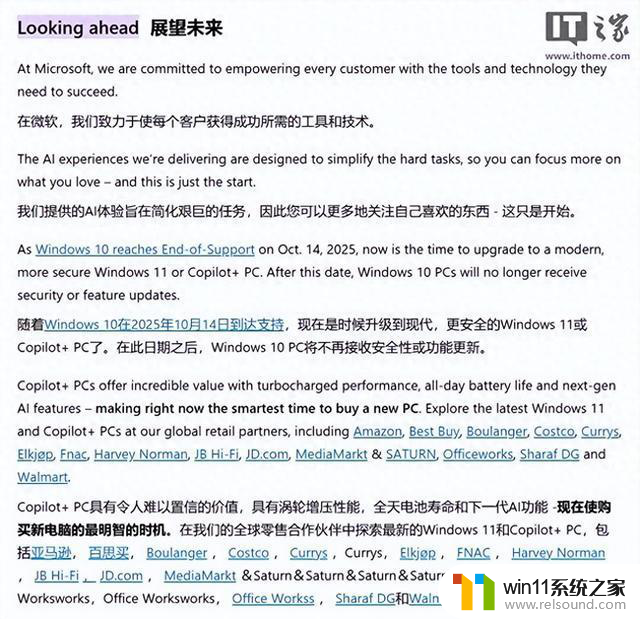华为系统更新怎么关掉 华为手机如何关闭系统更新
华为手机系统更新是为了提升手机性能和功能体验,但有时候用户可能并不希望系统自动更新,华为手机如何关闭系统更新呢?其实很简单,只需要进入手机的设置界面,找到软件更新选项,然后关闭自动更新的开关即可。这样就可以避免系统在不方便的时候进行更新,让用户更加自主地控制手机的使用体验。
具体方法:
1.想要关闭华为手机的系统更新,首先点击【设置】功能。
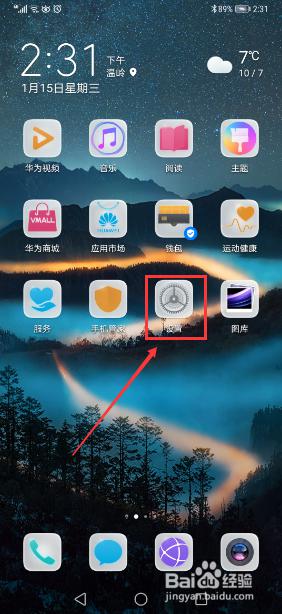
2.之后把【设置】页面下拉到最底部,接着再点击【系统和更新】功能。
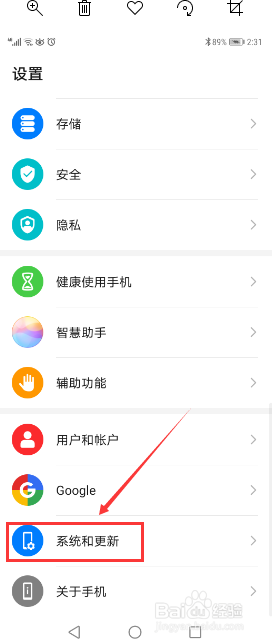
3.接着再点击【系统和更新】页面顶部的【软件更新】功能。
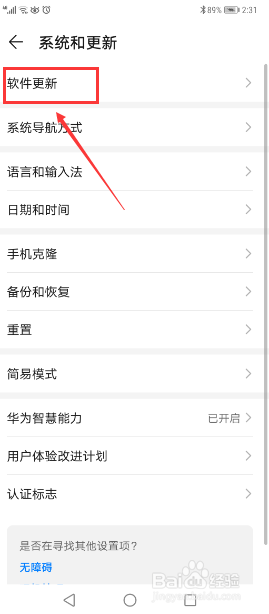
4.进入到【软件更新】页面后,接着再点击页面右上角的设置图标。
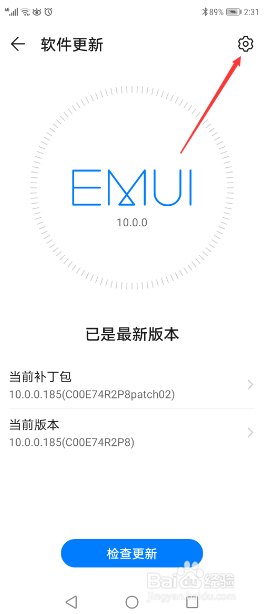
5.进入到【设置】页面后,此时会看到有【WLAN环境自动下载】以及【夜间安装】两个功能。接着关闭这两个功能。
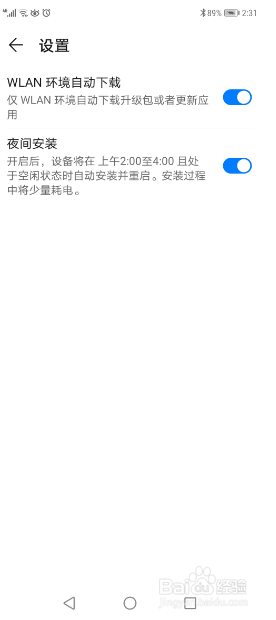
6.点击之后会在页面底部弹出对话框来,接着点击【关闭】功能,这样就完成操作了。
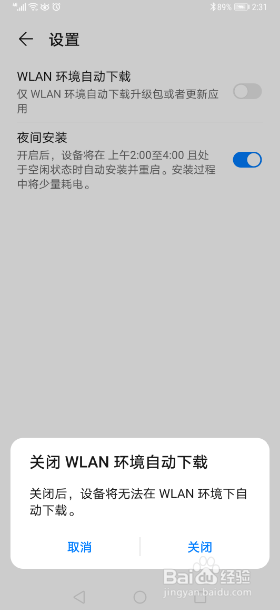
7.总结:
1、点击【设置】功能。
2、点击【系统和更新】功能。
3、点击【软件更新】功能。
4、点击页面右上角的设置图标。
5、关闭【WLAN环境自动下载】以及【夜间安装】两个功能。
6、点击【关闭】功能。
以上就是华为系统更新怎么关闭的全部内容,有遇到这种情况的用户可以按照小编的方法来解决,希望能帮助到大家。